Hur man förbättrar videosamtalskvaliteten i Zoom, FaceTime, Teams, Skype eller någon annan app för videosamtal på din Mac
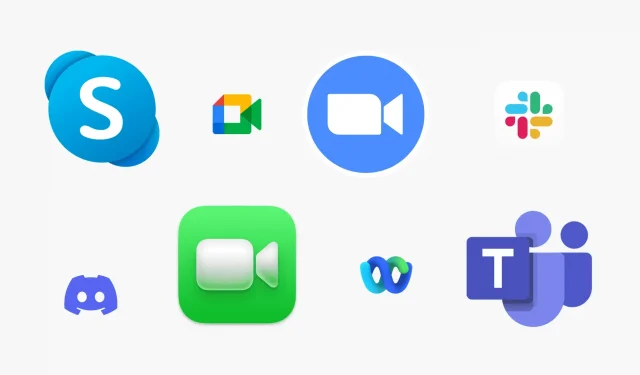
Den här guiden delar med sig av några snabba och praktiska sätt att förbättra kvaliteten på videosamtal på din Mac. Tipsen här gäller alla videokonferenstjänster som FaceTime, Zoom, Skype, Google Meet, Slack, Microsoft Teams, WebEx, Discord, Facebook Messenger, LINE med mera.
Förbättra din internetanslutning
Det viktigaste tipset för att förbättra bildkvaliteten under videosamtal är att förbättra din internetanslutning. Kolla in några snabba tips för att öka nedladdnings- och uppladdningshastigheterna på en Mac med en befintlig internetanslutning.
Torka rent din MacBook-kamera
Din MacBooks inbyggda kamera sitter i mitten av den övre ramen, och den blir smutsig när du öppnar och stänger din bärbara dator regelbundet. Innan du startar ett videosamtal bör du därför torka av det med en mjuk, torr trasa. Rensa upp dammet på samma sätt om du har en webbkamera monterad ovanför din Mac-skärm.
Prova olika positioner i rummet eller justera innerbelysningen.
Ljuset omkring dig är avgörande för tydliga och skarpa videosamtal. Innan jag föreslår att du investerar i speciella armaturer vill jag att du arbetar med det du redan har.
Öppna Photo Booth-appen och följ dessa tips:
- Om du använder din MacBook, håll den bärbara datorn i handen, flytta till olika delar av rummet eller kontoret och se var du får den bästa bildkvaliteten. Eftersom du inte kan göra detta på ditt Mac-skrivbord, överväg de återstående punkterna nedan.
- Om rummet du befinner dig i har några glödlampor, taklampor, en bordslampa etc., slå på eller av dem och se vilken situation du får den bästa bilden för.
- Finns det fönster bakom dig som lyser direkt in i kameran? Stäng i så fall gardinen.
- I de flesta fall kommer öppna gardiner framför dig (och bakom kameran) att kasta mer ljus över ditt ansikte och förbättra kvaliteten på ditt videosamtal.
- Prova på samma sätt att öppna och stänga dörren och andra fönster och se vilken kombination som ger dig den bästa fotokvaliteten.
Öka skärmens ljusstyrka
Om du ökar skärmens ljusstyrka får du mer ljus i ditt ansikte och hjälper dig med videosamtal.
Proffstips: Om du har en stor bildskärm kan du ställa in en fast vit bild som bakgrund och göra videosamtalsprogrammet litet. Din skärm kommer då att fungera som en stark ljuskälla.
Använd FaceTime-effekten
Gör följande under ett videosamtal:
- Klicka på ikonen Kontrollcenter i det övre högra hörnet av menyraden.
- Klicka på Videoeffekter och välj Porträtt. Detta kommer att sudda ut din bakgrund och bara fokusera på ditt ansikte.
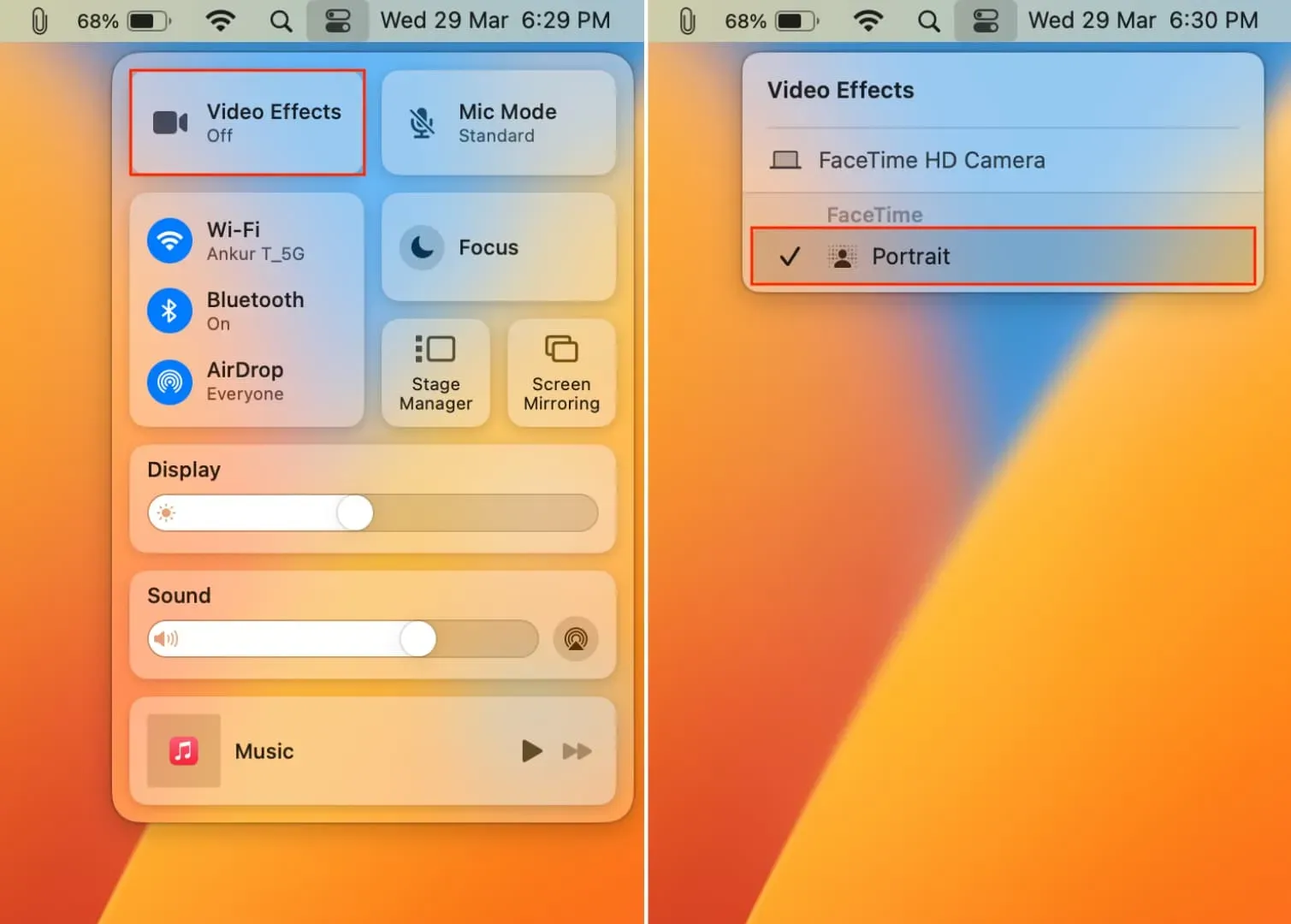
Ändra inställningen för videosamtal till högupplöst (HD)
De flesta videosamtalsplattformar erbjuder möjligheten att ändra videokvaliteten. I Zoom kan du till exempel klicka på inställningsikonen > Video och aktivera HD-kvalitet. I Google Meet kan du aktivera hög upplösning för att tillåta sändning och mottagning.
På samma sätt kan du hitta knappen för att förbättra videokvaliteten på videosamtalsskärmen eller i appens inställningar. Du kan komma åt inställningspanelen för de flesta macOS-appar genom att öppna den appen och trycka på Kommando + Komma (,) samtidigt.
Använd din iPhone som kamera
Din iPhones kamera är bättre än din MacBook, iMac eller Apple Studio Displays webbkamera, så du kanske vill använda den istället för de inbyggda alternativen.
Investera i en bra extern kamera
Köp en extern webbkamera av hög kvalitet om du ringer många videosamtal. Detta är särskilt användbart om du har en Mac mini, Mac Studio eller Mac Pro. Du kan låta din webbkamera vara inkopplad för en säker anslutning, istället för att krångla med att använda din iPhone eller vad som helst som webbkamera.
Skaffa en monitorlampa eller ringljus
Om du ringer enstaka videosamtal kanske det inte är värt investeringen. Men om ditt jobb involverar videosamtal dygnet runt, kan du få en monitorlampa som roterar och lyser ljus på ditt ansikte, eller ringlampor som försiktigt förstärker ljuset runt dig.
Använd en vacker bakgrund
Röriga bakgrunder ser obehagliga ut under videosamtal, och de virtuella bakgrunderna som erbjuds av appar som Zoom kan vara distraherande. Så det bästa alternativet är att rensa och organisera utrymmet bakom dig, eller använda en gardin för att fungera som din bakgrund.
Ta hand om ljudet som kompletterar ditt videosamtal
- Använd röstisolering för att minska bakgrundsljud och brus.
- Stäng av högljudda fläktar eller andra bullriga ljudkällor såsom apparater.
- Stå inte för nära eller för långt från din MacBook eller anslutna mikrofon.
- Ställ in din videosamtalsapp att använda dina AirPods som mikrofon, eller köp en extern mikrofon .
Har du en iPad?
Inte nödvändigtvis ett Mac-tips, men om du har en iPad kan du använda den för videosamtal istället för en Mac. Detta beror på att iPads främre kamera sannolikt är bättre än MacBooks. Dessutom har de senaste iPadsna Center Stage för att hålla dig i fokus under videosamtal. Som jämförelse stöder Center Stage endast en modern Mac ansluten till en Apple Studio Display.



Lämna ett svar